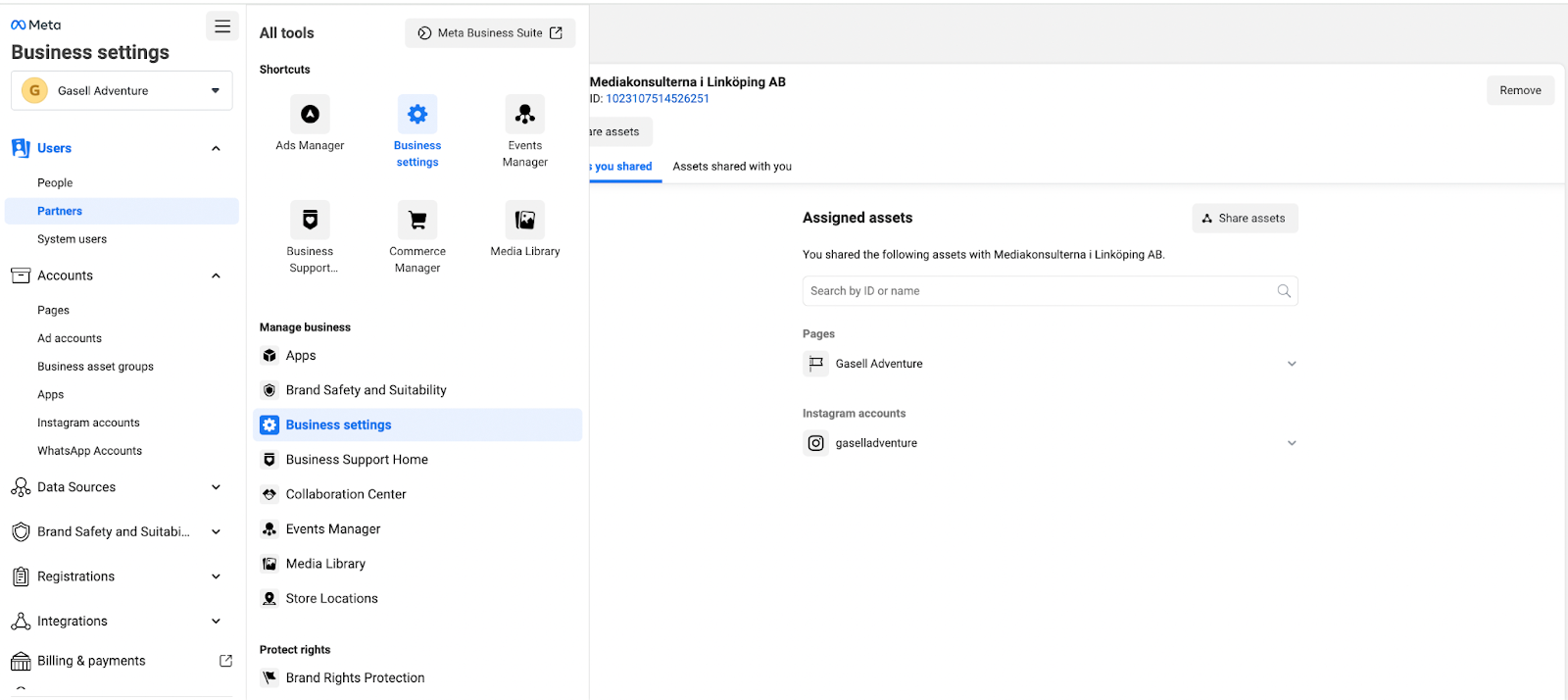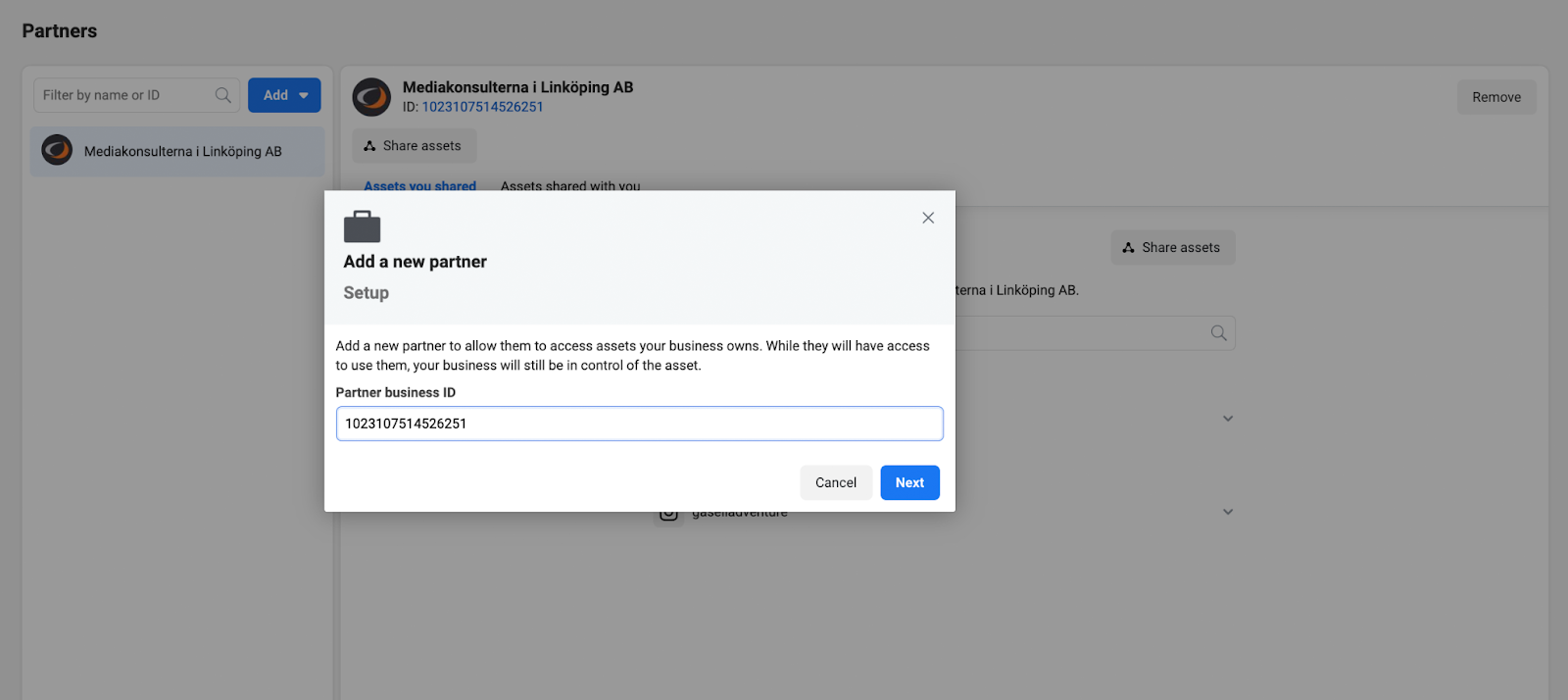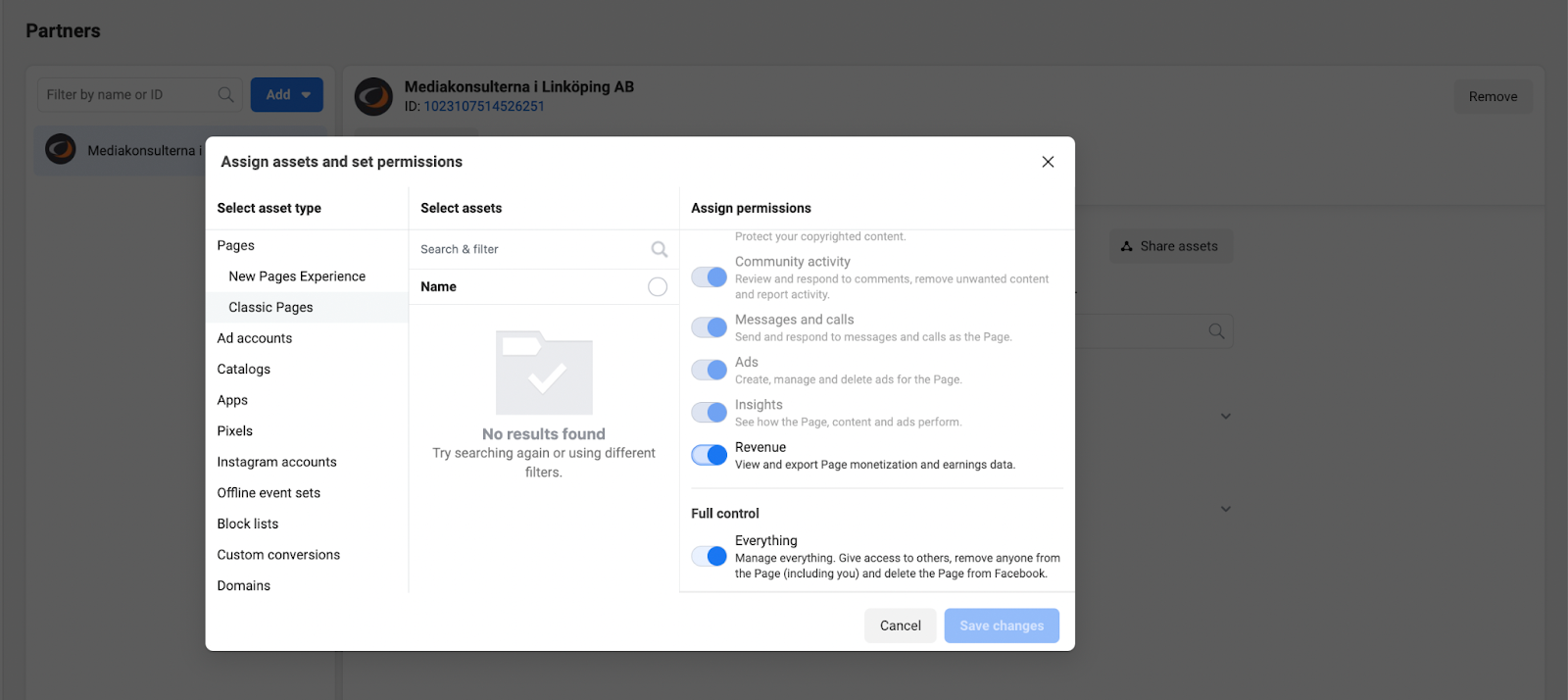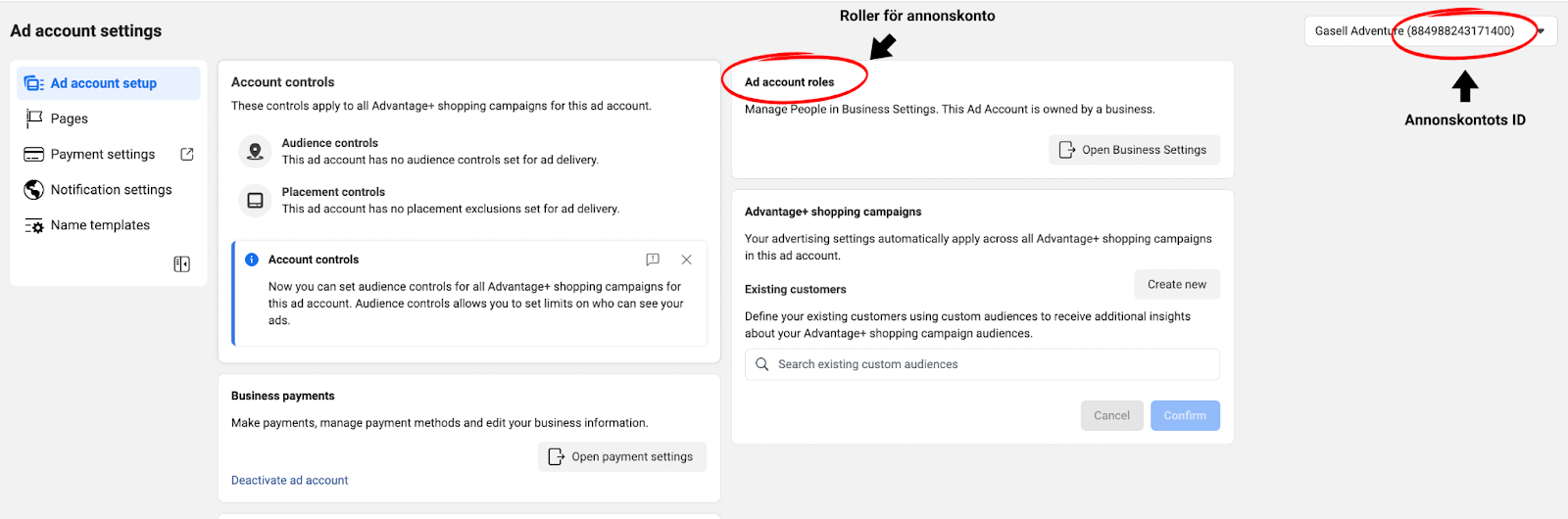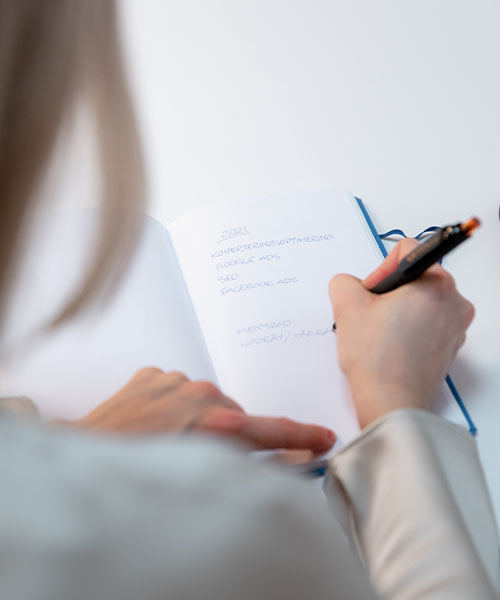
Vad kan vi hjälpa
dig med?
Här hittar du lösningar och guider för vanliga problem som våra kunder behöver hjälp med. Kontakta gärna vår support om du inte hittar det du söker.
Kundportalen
- 1.Klicka på "Glömt lösenord?" under "Logga in" på mkweb.se.
- 2.Skriv in er kontaktmailadress i e-postadressfältet, det går endast att återställa lösenordet till kontaktmailadressen.
- 3.Klicka på "Jag vill återställa mitt..." och välj "Lösenord".
- 4.Klicka på "Skicka återställningen" så skickas återställningsmailet.
- 1.Klicka på "Glömt lösenord?" under "Logga in" på mkweb.se.
- 2.Skriv in er kontaktmailadress i e-postadressfältet, det går endast att återställa användarnamnet till kontaktmailadressen.
- 3.Klicka på "Jag vill återställa mitt..." och välj "Användarnamn".
- 4.Klicka på "Skicka återställningen" så skickas återställningsmailet.
- 1.Logga in på mkweb.se, om du inte har inloggningsuppgifterna dit så klicka här.
- 2.Klicka på "Mina tjänster", sedan på "Hemsida".
- 3.Klicka på knappen "Redigera hemsida" så kommer du till redigeringsverktyget.
- 1.Logga in på mkweb.se, om du inte har inloggningsuppgifterna dit så klicka här.
- 2.Klicka på "Mina tjänster", välj sedan "E-post".
- 3.Klicka på "Redigera e-postdomän", om du har flera e-posttjänster hos oss väljer du den domän det gäller.
- 4.Klicka på "Skapa e-postkonto", där väljer du vad det ska heta och vilket lösenord det ska ha.
- 5.Klicka på den gröna "Skapa e-postkonto"-knappen när du är klar.
Har du besökt vårt hjälpcenter?
Inne i kundportalen hittar du ett hjälpcenter med guider för hur du redigerar din hemsida!
Webbmail
- 1.Klicka på "Inställningar" uppe till höger inne på Webbmailen.
- 2.Kolla i listan till vänster efter "Lösenord" och klicka på den.
- 3.Skriv in det nuvarande lösenordet i en översta raden och ditt nya i de två undre raderna. Tänk på att ditt nya lösenord måste vara minst 10 tecken långt och innehålla en blandning av små och stora bokstäver samt siffror.
- 1.Logga in på mkweb.se, om du inte har inloggningsuppgifterna dit så klicka här.
- 2.Klicka på "Mina tjänster", välj sedan "E-post".
- 3.Klicka på "Redigera e-postdomän", om du har flera e-posttjänster hos oss väljer du den domän det gäller.
- 4.Lokalisera den e-postadress som du glömt lösenordert till och klicka på "Redigera".
- 5.Där inne väljer du fliken som heter "Lösenord" och skriver in ditt nya lösenord. Tänk på att ditt nya lösenord måste vara mist 10 tecken långt och innehålla en blandning av små och stora bokstäver samt siffror.
- 1.Logga in på mkweb.se, om du inte har inloggningsuppgifterna dit så klicka här.
- 2.Klicka på "Mina tjänster", välj sedan "E-post".
- 3.Klicka på "Redigera e-postdomän", om du har flera e-posttjänster hos oss väljer du den domän det gäller.
- 4.Lokalisera den e-postadress som vidarebefordringen ska aktiveras på och klicka på "Redigera".
- 5.Välj fliken "Vidarebefordringar" och skriv in de e-postadresser som mailen ska vidarebefordras till.
- 1.Klicka på "Inställningar" upp till höger inne på Webbmailen.
- 2.Kolla i listan till vänster efter "Identiteter" och klicka på den.
- 3.Klicka på din mailadress som ska komma upp under "Identiteter".
- 4.Skriv in det du vill ha som signatur i signatur-rutan. Om du vill ha med bilder t.ex. din logotyp så behöver du klicka i "HTML-signatur".
- 1.Klicka på "Inställningar" upp till höger inne på Webbmailen.
- 2.Kolla i listan till vänster efter "Frånvaro" och klicka på den.
- 3.Fyll i "Ämne" och "Innehåll".
- 4.Välj mellan vilka datum som frånvaromeddelandet ska gälla.
- 5.Ändra status från "Av" till "På".
Behöver du kolla mailen?
Du har alltid tillgång till din mail via våra webbmail på mkmail.se.
Lägga till e-post
- 1.Klicka på "Kontoinställningarna"
- 2.Klicka sedan på "Kontoåtgärder" och sedan "Lägg till e-postkonto..."
- 3.Fyll i ditt namn, e-postadress och lösenord. Klicka sedan på "Manuell inställning". Se bildexempel nedan.
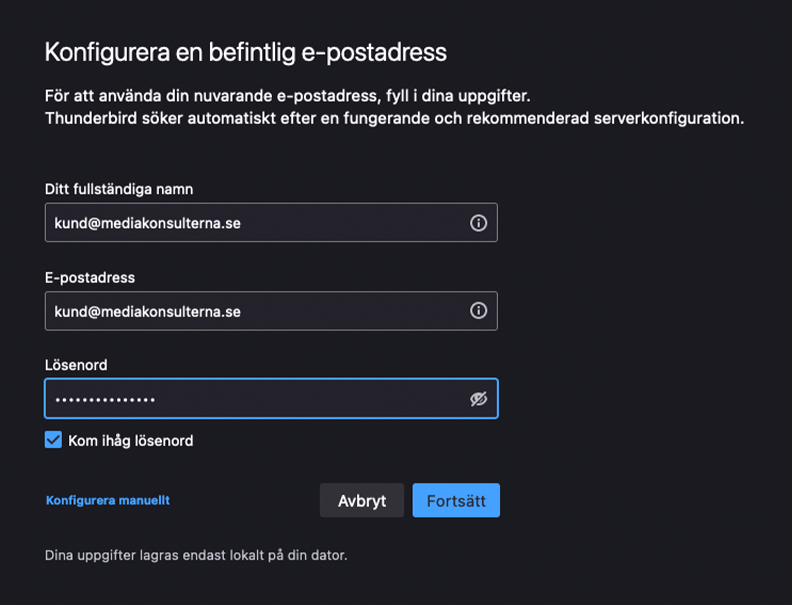
- 4.Fyll i följande uppgifter i de olika fälten:
IMAP (inkommande server)
Server: imap.mkweb.se
Port: 993 (med ssl) eller 143 (utan ssl)
Användarnamn: Din mailadress
SMTP (utgående server)
Server: mail.mkweb.se
Port: 587 (med ssl eller STARTTLS) eller 2525 (utan ssl)
Användarnamn: Din mailadress
Se bildexempel nedan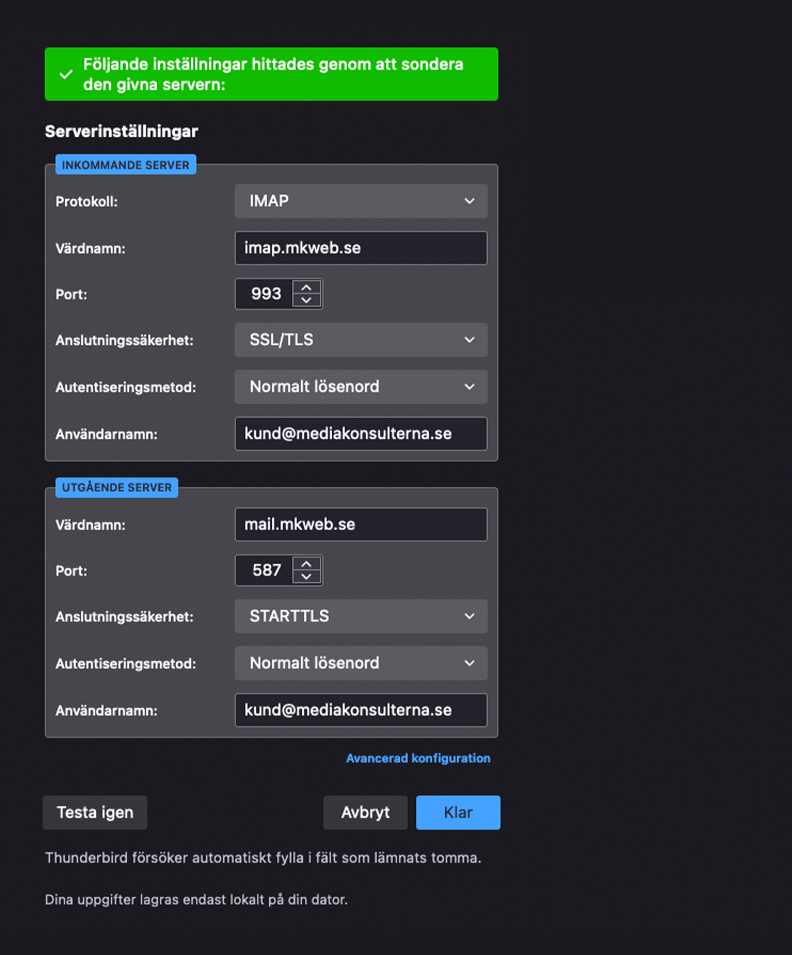
- 5.Efter du fyllt i uppgiterna klicka på "Testa igen" och sedan "Klar".
- 1.Öppna Outlook, välj "Arkiv" och sedan "Lägg till konto"
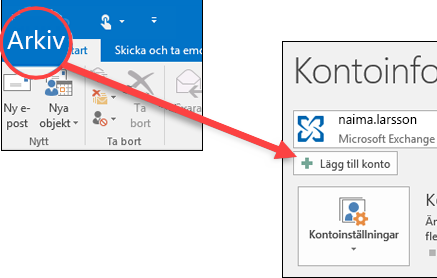
- 2.Fyll i din mailadress och klicka i "Jag vill konfigurera mitt konto manuellt"
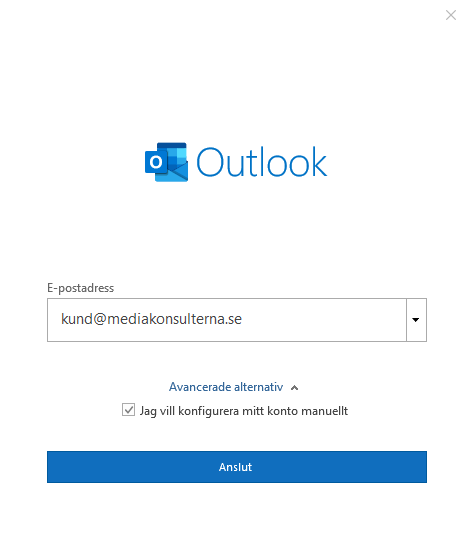
- 3.Välj "IMAP" under "Avancerad konfiguration"
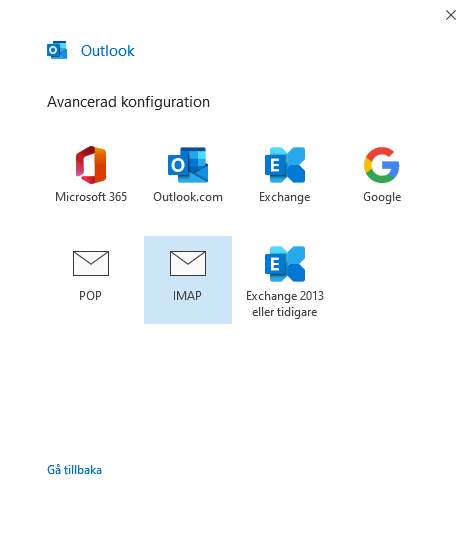
- 4.Fyll i informationen enligt något av exemplen nedan:
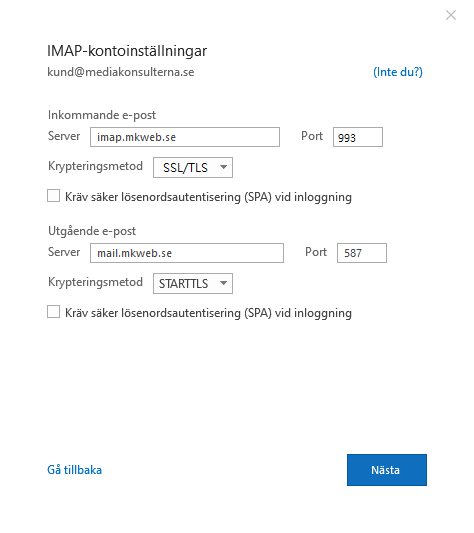
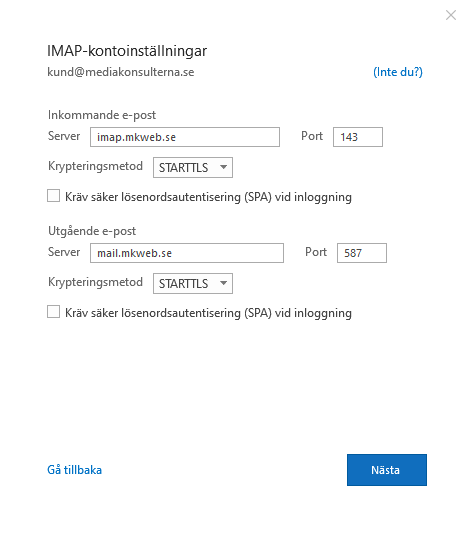
- 5.Skriv in ditt lösenord och klicka på "Anslut"
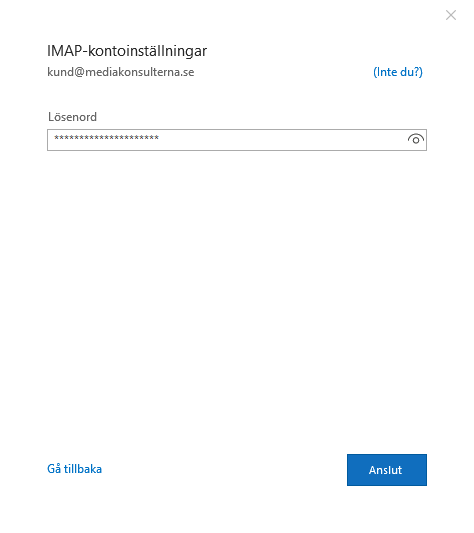
- 1.Välj "Mail" > "Lägg till konto..." från menyraden i "Mail".
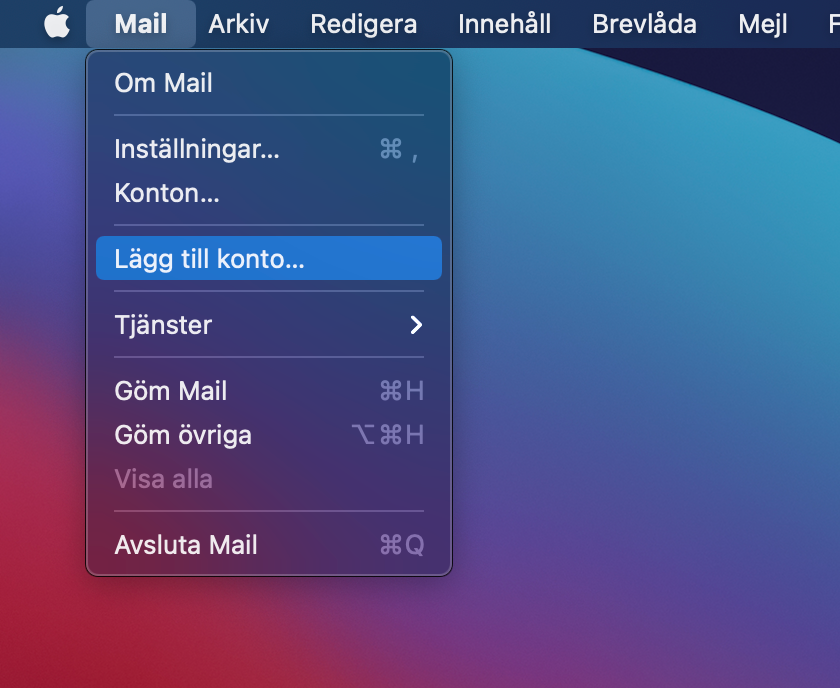
- 2.Välj "Annat Mail-konto..." från listan och klicka sedan på "Fortsätt".
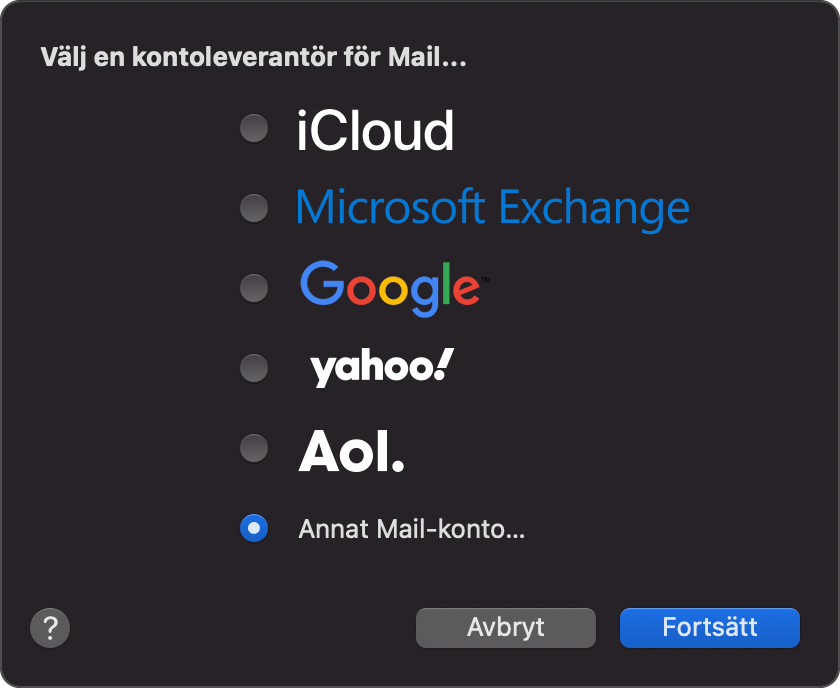
- 3.Fyll i ett användarnamn. Fyll också i e-postadress och lösenord för det konto du vill lägga till.
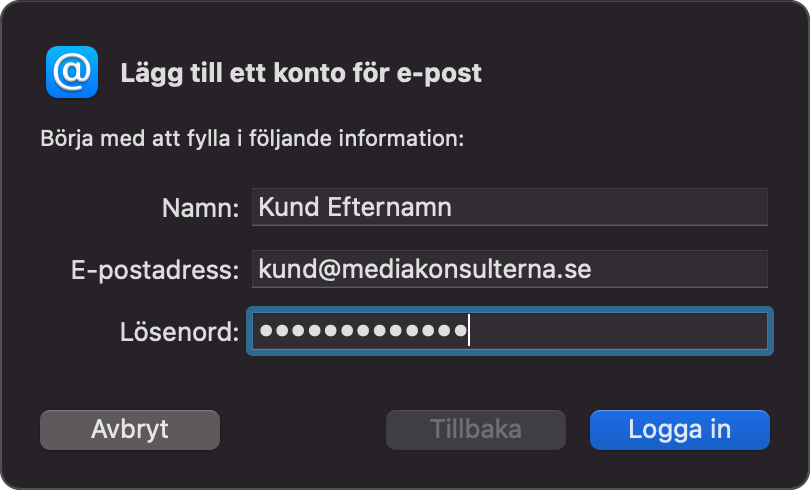
- 4.Se till att kontotyp är inställd som "IMAP", fyll sedan i "imap.mkweb.se" i fältet "Server, inkommande e-post" och "mail.mkweb.se" i fältet "Server, utgående e-post". Var noga med att skriva in hela din e-postadress i fältet "Användarnamn". Fyll i lösenordet till din e-postadress i fältet "Lösenord". Klicka på "Logga in".
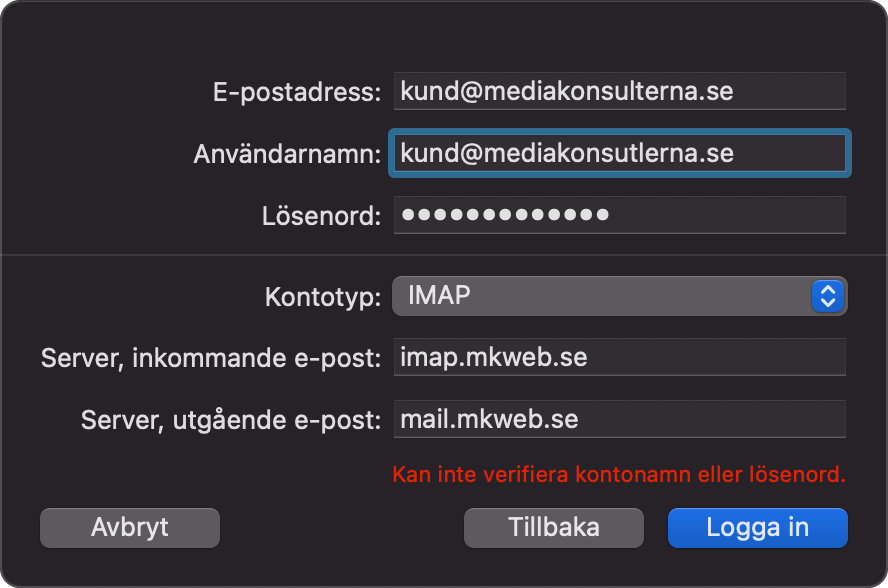
- 1.Klicka på "inställningar" nere i vänstra hörnet
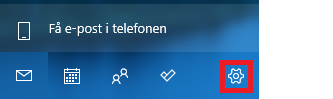
- 2.Klicka sedan på "Hantera kontot" och "Lägg till konto"
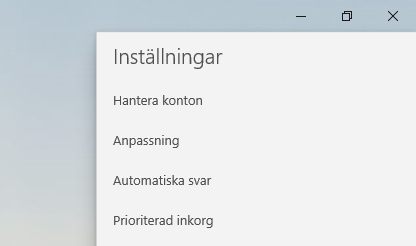
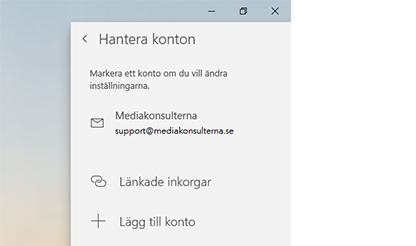
- 3.I listan väljer du "Avancerad installation" och "Internet-e-post"
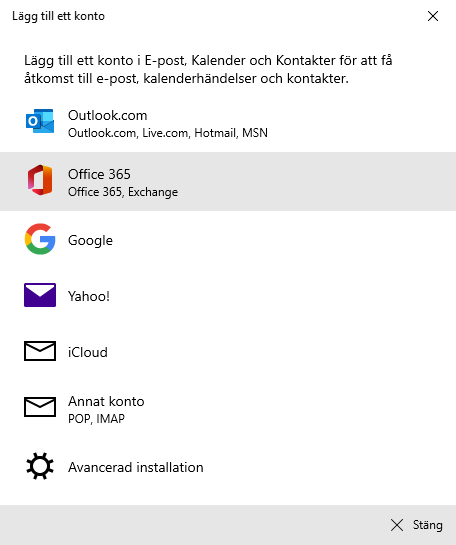
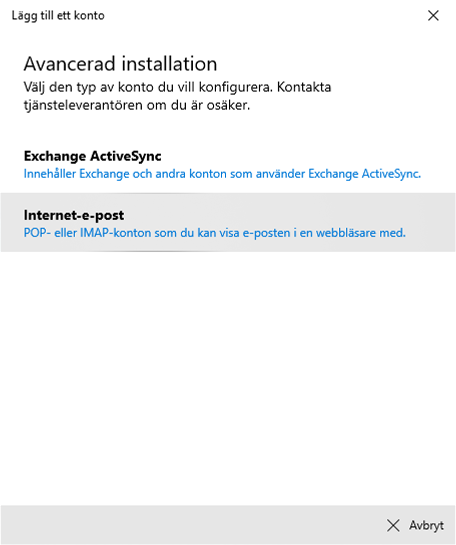
- 4.Fyll din mail och lösenord enligt bilden nedan. Välj "IMAP4" som kontotyp.
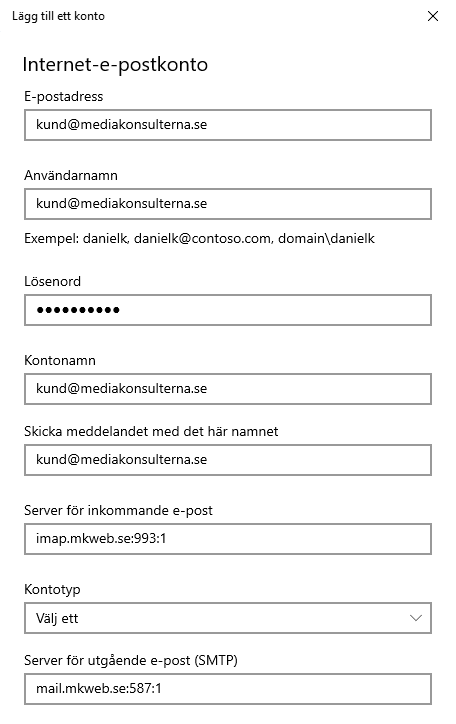
- 5.Se till att alla rutor är valda och klicka på "Logga in", klicka sedan på "Klar".
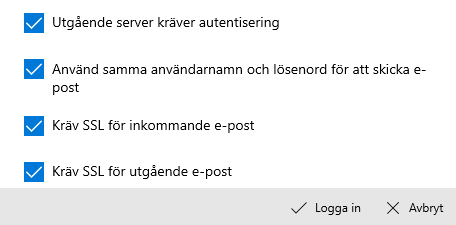
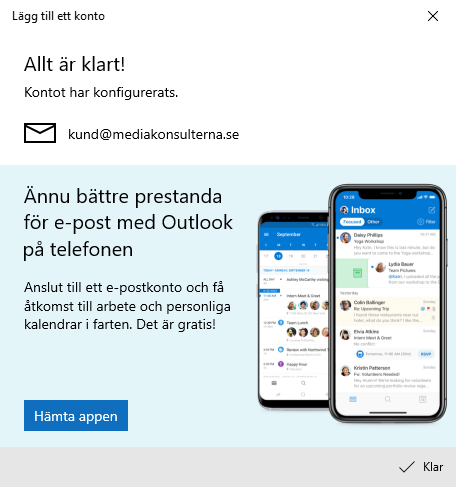
- 1.Gå in på "Inställningar" och sedan till "E-post"
- 2.Tryck på "Lägg till konto" och välj sedan "Annat"
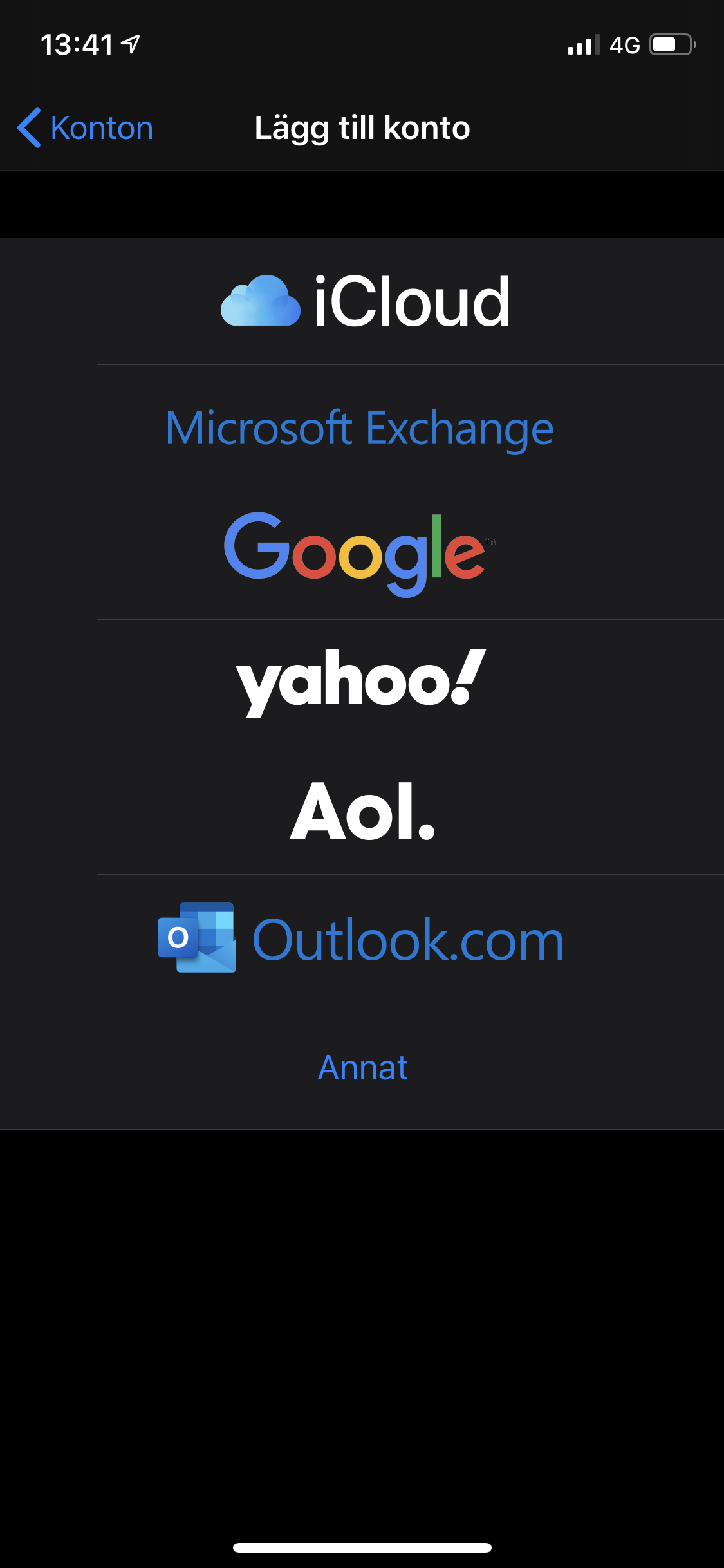
- 3.Välj "Lägg till e-postkonto" i listan
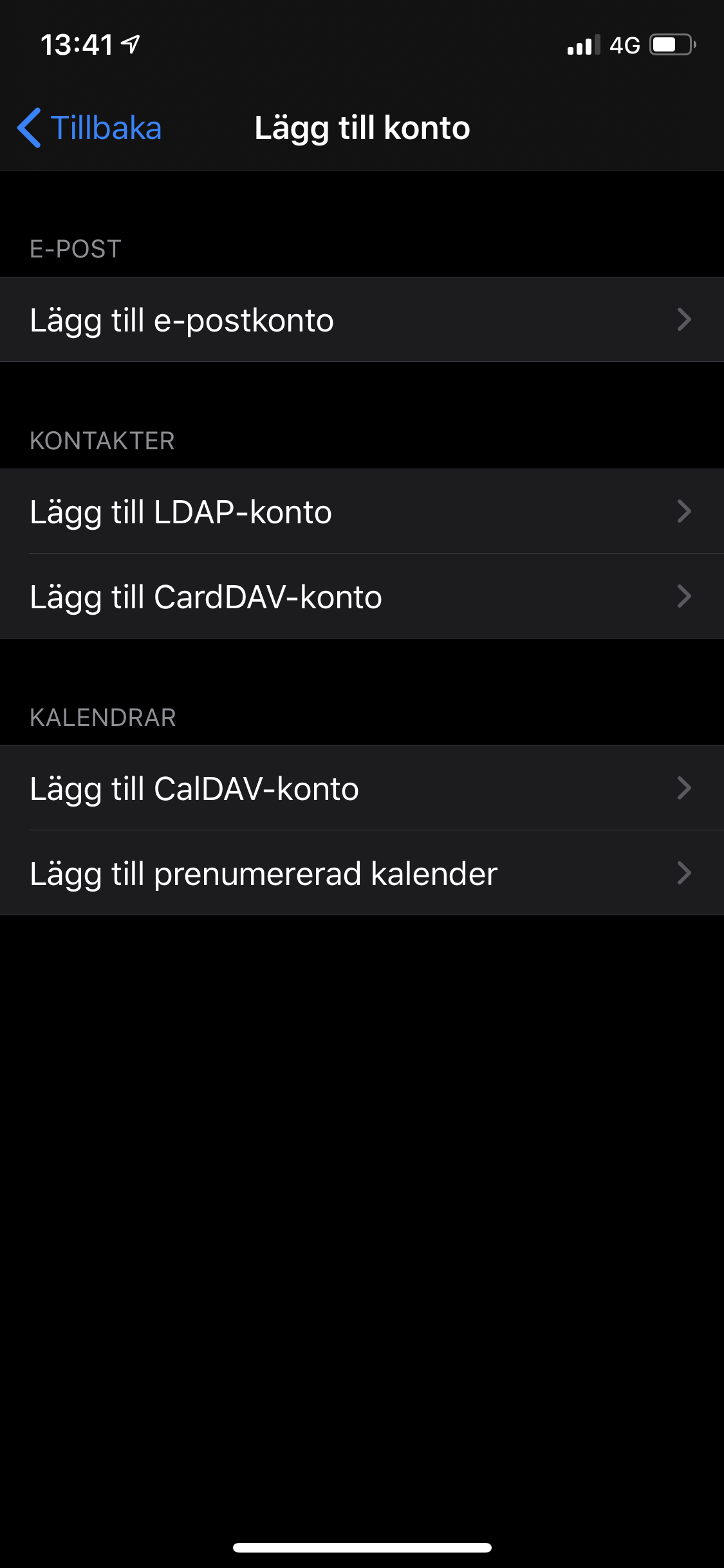
- 4.Fyll i ditt namn, mailadress, lösenord och beskrivning
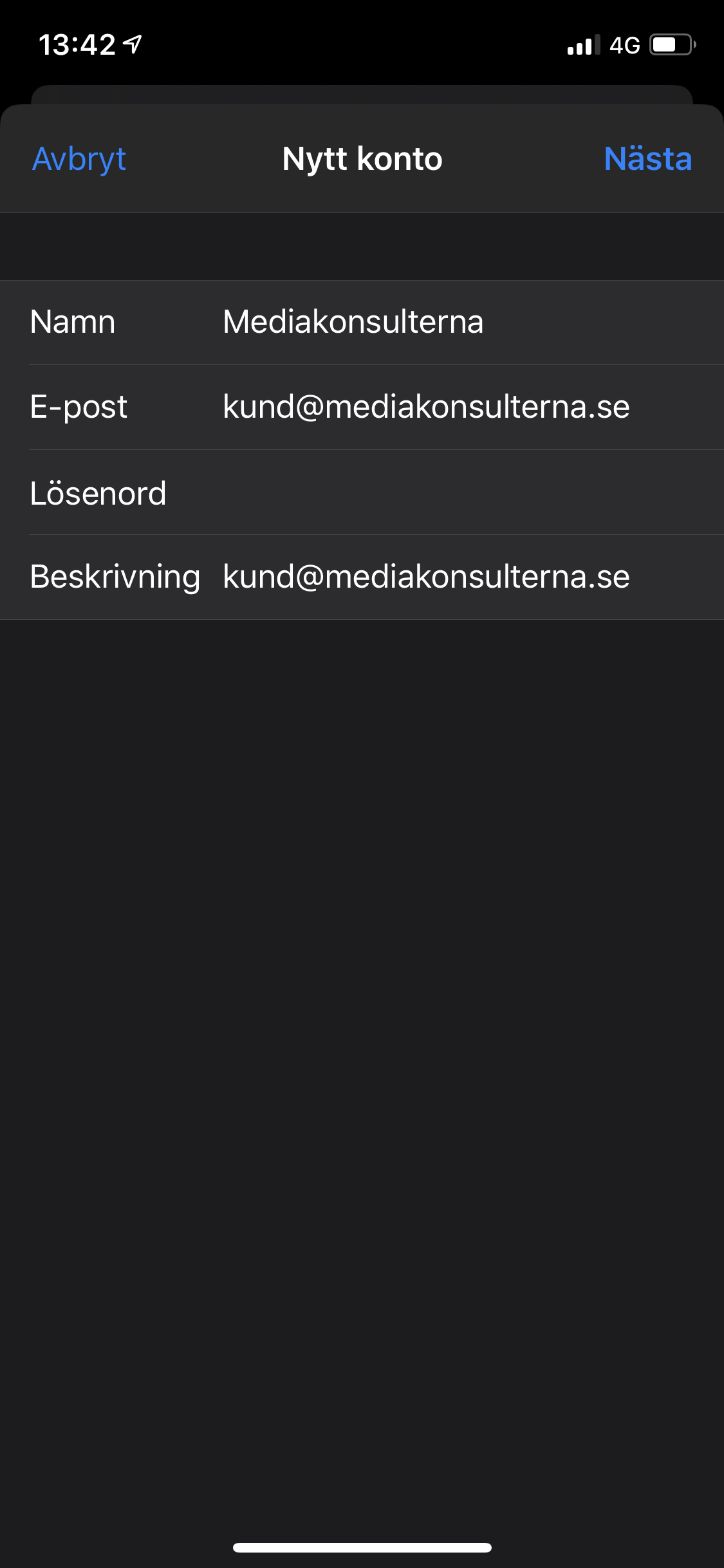
- 5.Fyll i "imap.mkweb.se" som värdnamn för inkommande e-post och "mail.mkweb.se" som värdnamn för utgående e-post, fyll i din mailadress och ditt lösenord som "Användarnman" och "Lösenord" på både inkomande och utgående servern.
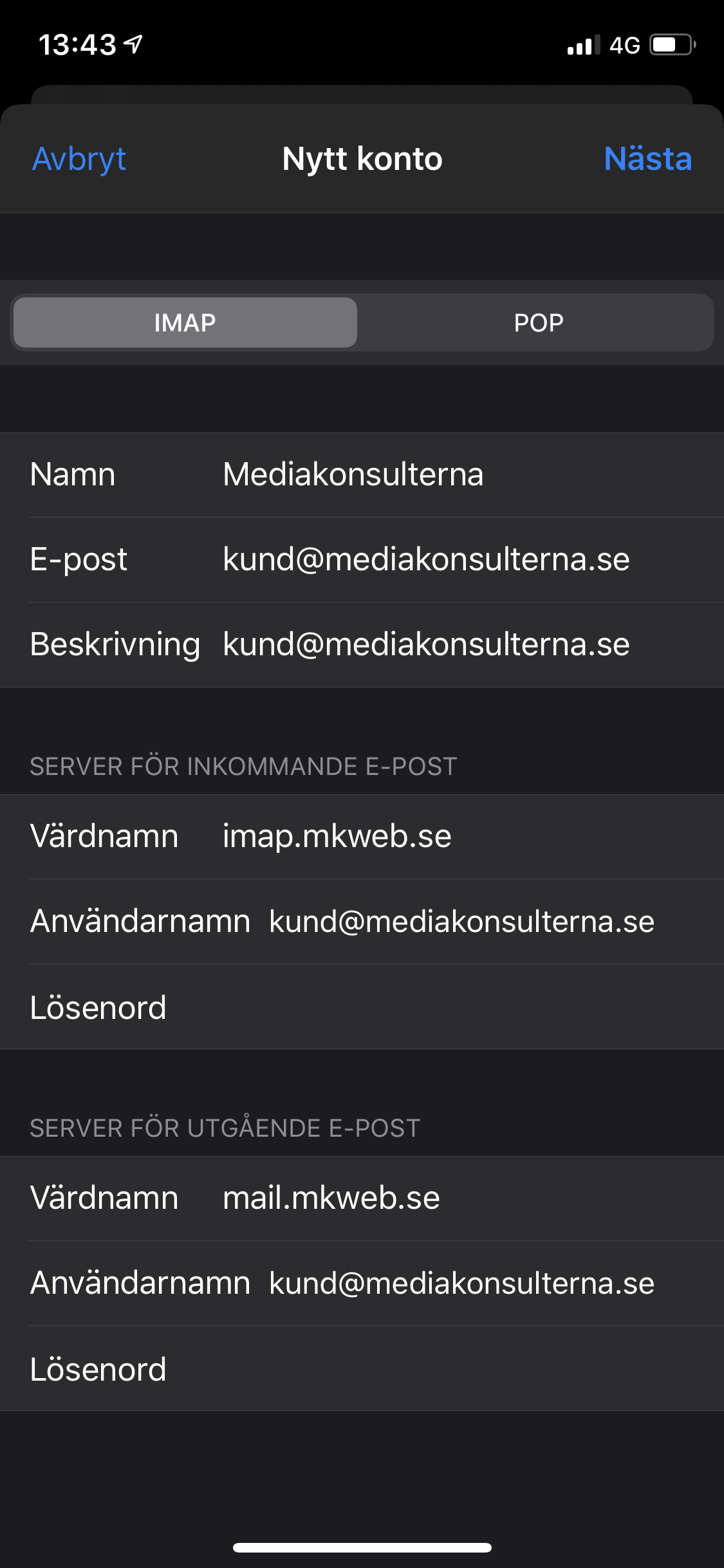
- 6.Klicka på "Nästa" och sedan "E-post" så är ditt konto inlagt.
Hittar du inte din klient?
Här hittar du våra e-postinställningar.
IMAP (inkommande server) *
Server: imap.mkweb.se
Port: 993 (med ssl) eller 143 (utan ssl)
POP3 (inkommande server)
Server: pop3.mkweb.se
Port: 995 (med ssl) eller 110 (utan ssl)
SMTP (utgående server)
Server: mail.mkweb.se
Port: 587 (med ssl) eller 2525 (utan ssl)
* Vi rekommenderar det här valet!
Åtkomst Meta
Vår support består av kompetent personal som gärna står till tjänst vare sig det handlar om att informera, ta emot synpunkter eller ge support kring dina tjänster hos oss.
Växel
Måndag-fredag
08.00 - 17.00
Support
Måndag-fredag
08.00 - 16.00
Support
Lunchstängt
12.00 - 13.00